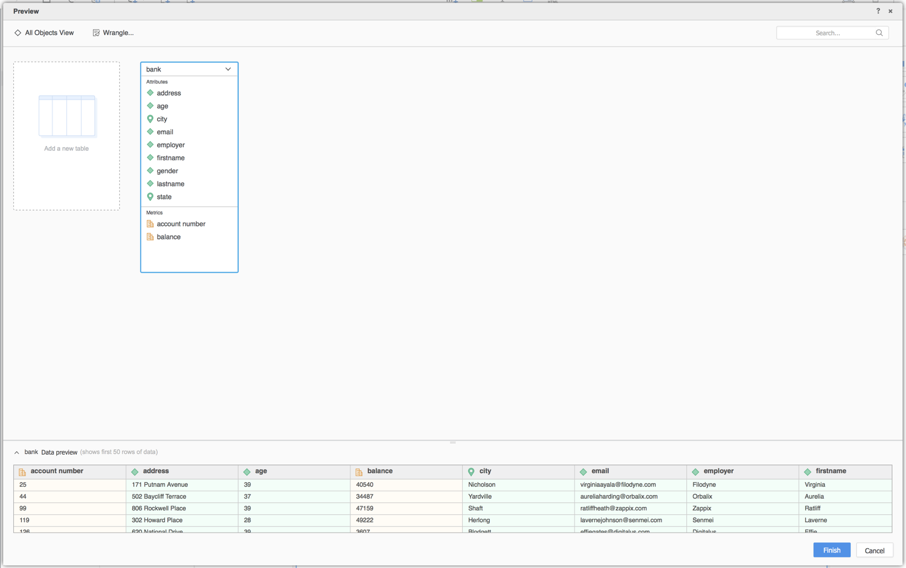Strategy One
Elasticsearch コネクターの使用
MicroStrategy ONE Update 12 以降、エラスティック検索コネクターを新しいデータのインポート。MicroStrategy ONE Update 12 より前のバージョンを使用している場合は、 MicroStrategy ONEの前に Elative Search コネクターを使用 Update 12。
次のトピックをまず確認してください。
古いデータ インポートでエラスティック検索のパラメーターを構成
表示Strategyコミュニティ データ コネクターエラスティック検索コネクターの構成にアクセスします
エラスティック検索からデータをインポート
必要なパラメーターを構成したら、データのインポートを開始できます。この機能は、新しいデータのインポートが有効になっている場合のみ利用できます。
- [Workstation] ウィンドウ を開きます。
- 以下を確認しますヘルプ > 新しいデータのインポートを有効化が有効です。
- ナビゲーション ペインで、[データセット] の隣の
 をクリックします。
をクリックします。 - 選択環境、個のプロジェクト、、およびデータ インポート キューブ。
- [OK] をクリックします。
- 選択エラスティック検索を からサ ービスドロップダウンです。
- 入力エラスティック検索 URLおよびクリック接続。
- IN パラメーター、選択インデックスインポートします
- [提出] をクリックします。
- 必要に応じて [データを準備] をクリックし、サンプル データを表示して列タイプを調整します。
- にキューブを公開Strategy。
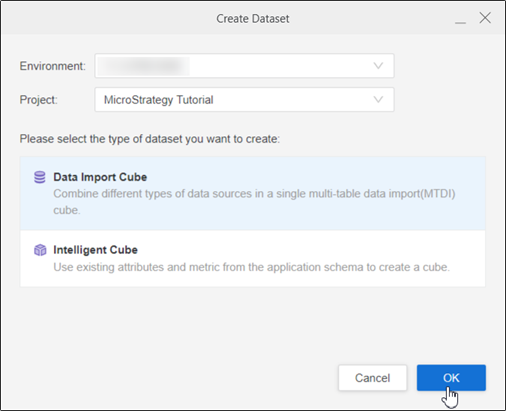
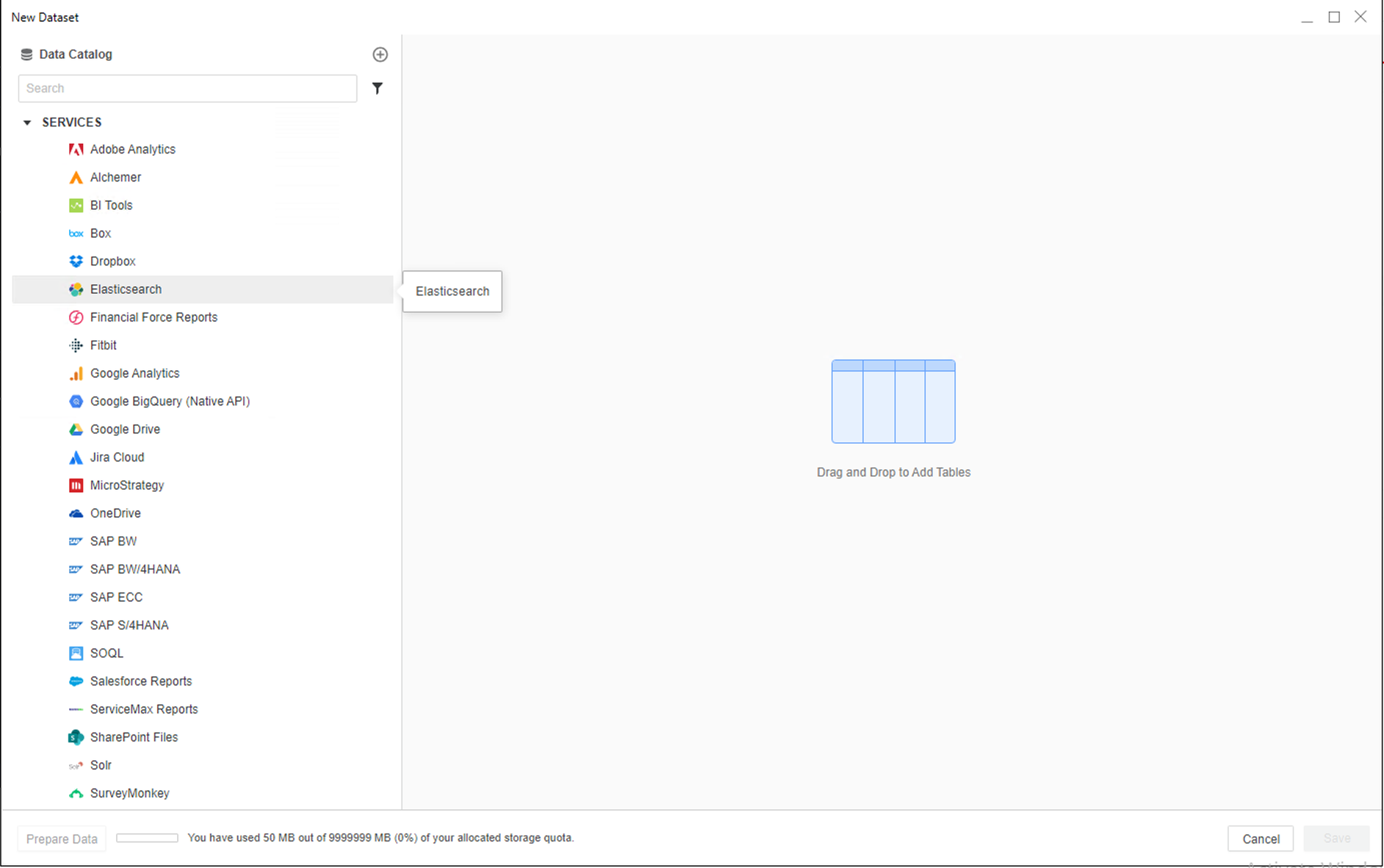
認証を要するドメインであれば、[認証を使用] チェックボックスを選択し、[ユーザー名] と [パスワード] を入力します。
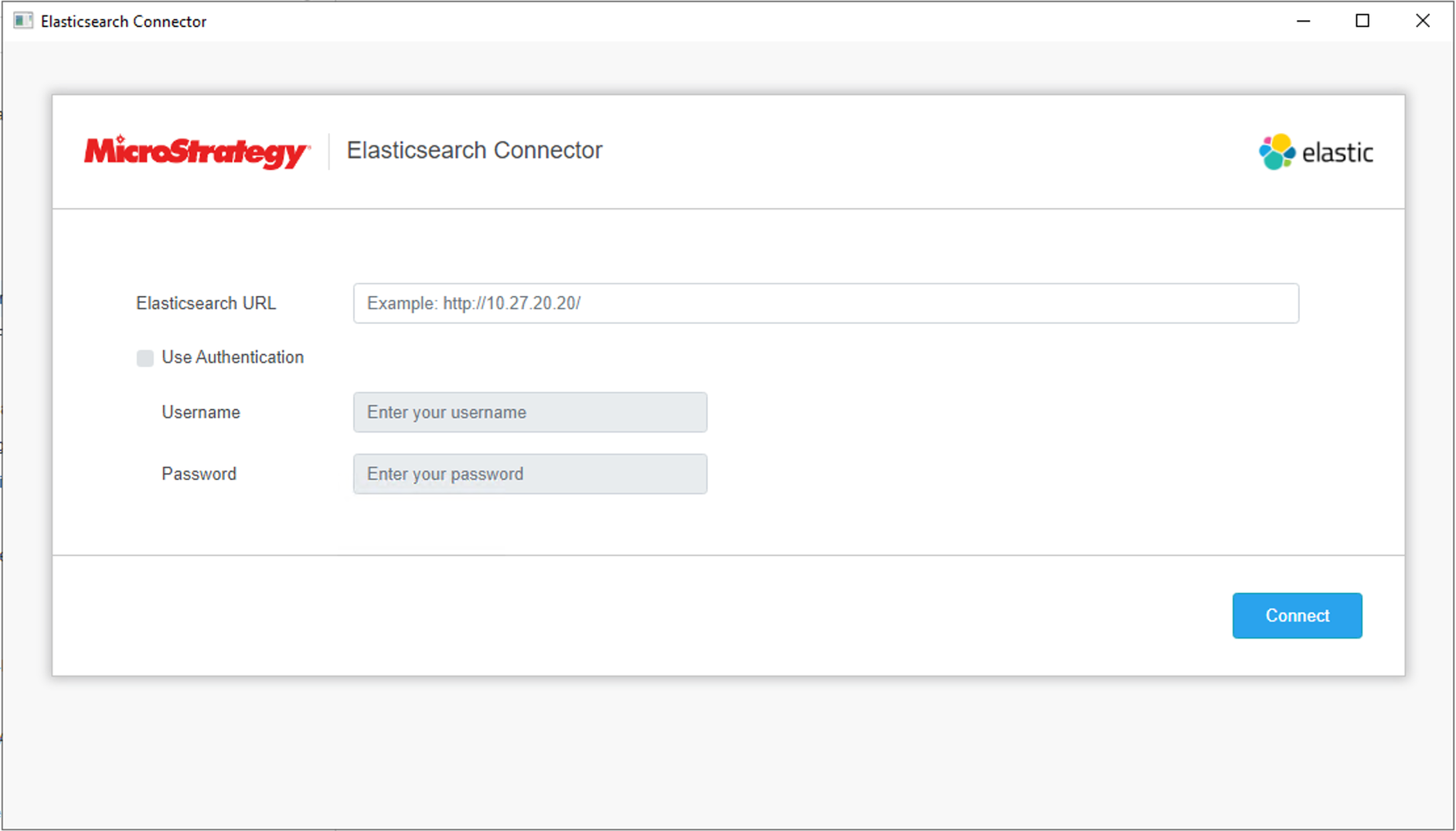
[インデックス名] で選択したインデックスの [タイプ] を指定します。さらに、MicroStrategy アプリケーションをカスタム クエリを使用チェックボックスを選択しエラスティック検索対応クエリ。
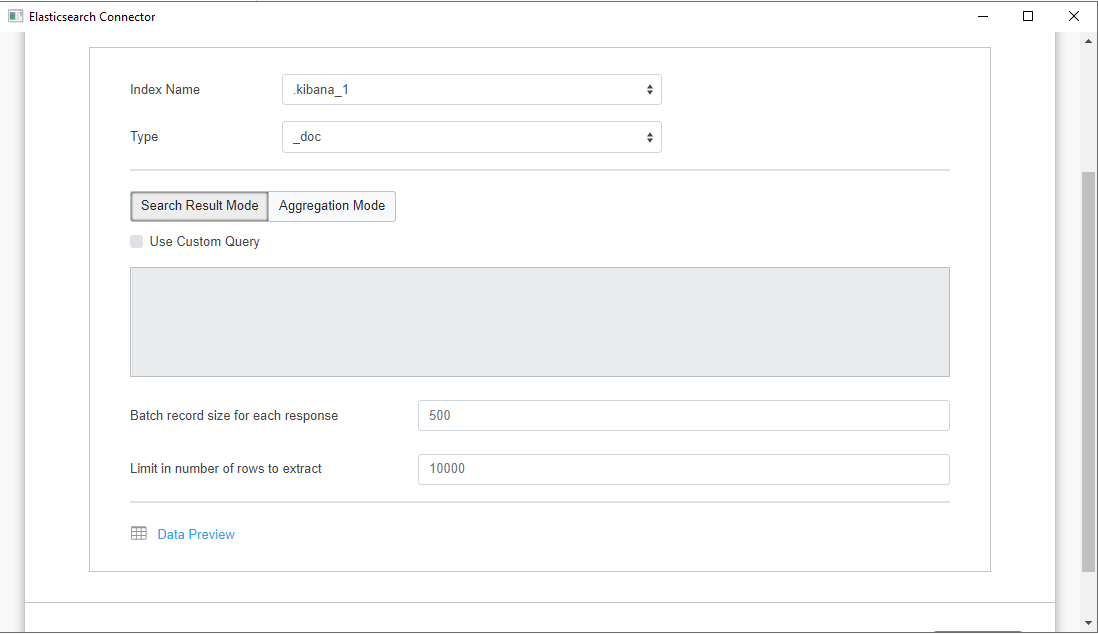
MicroStrategy Update 12 より前の Elative Search コネクターを使用
このコネクターを MicroStrategy Web で使用するには、管理者が 「MicroStrategy Web Administration ヘルプ」 の「MicroStrategy コミュニティ データ コネクター」トピックで詳述されている手順を実行する必要があります。
- 新しいまたは既存のダッシュボードを開きます。
- [データを追加] > [新規データ] を選択します。
- データ ソースのリストにある、Elasticsearch コネクターのアイコンをクリックします。
- エラスティック検索の URL を入力します。認証を要するドメインであれば、[認証を使用] チェックボックスを選択し、[ユーザー名] と [パスワード] を入力します。
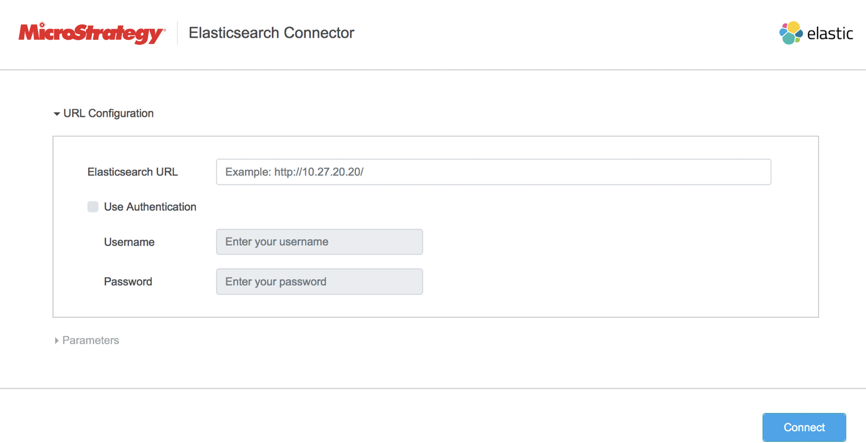
- [接続] をクリックします。[パラメーター] セクションが展開表示になります。
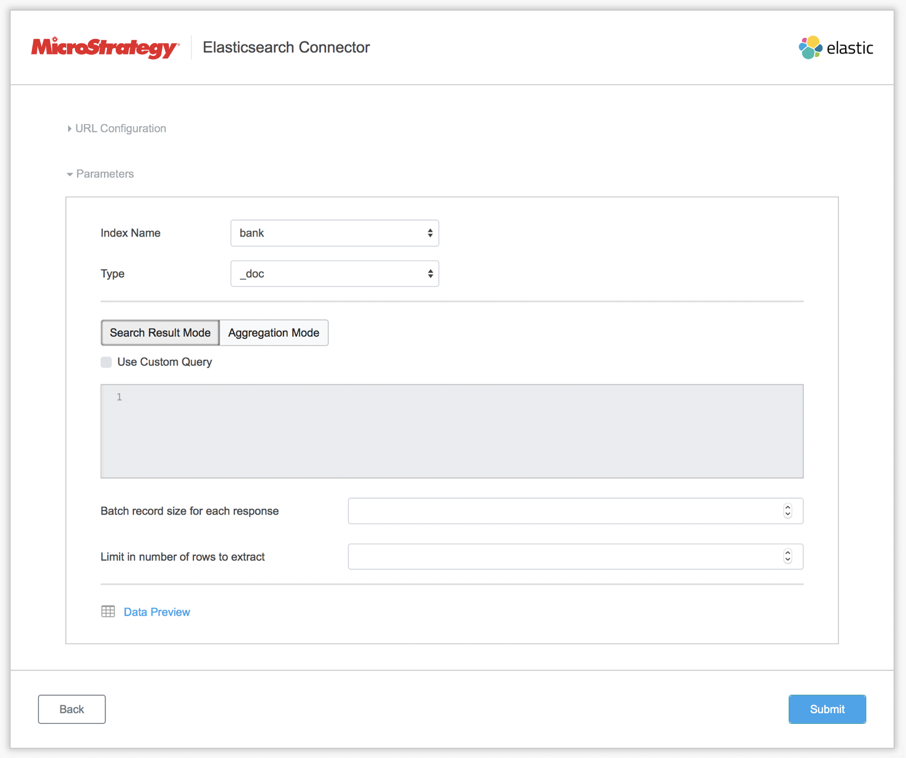
- インポートするインデックスを選択します。
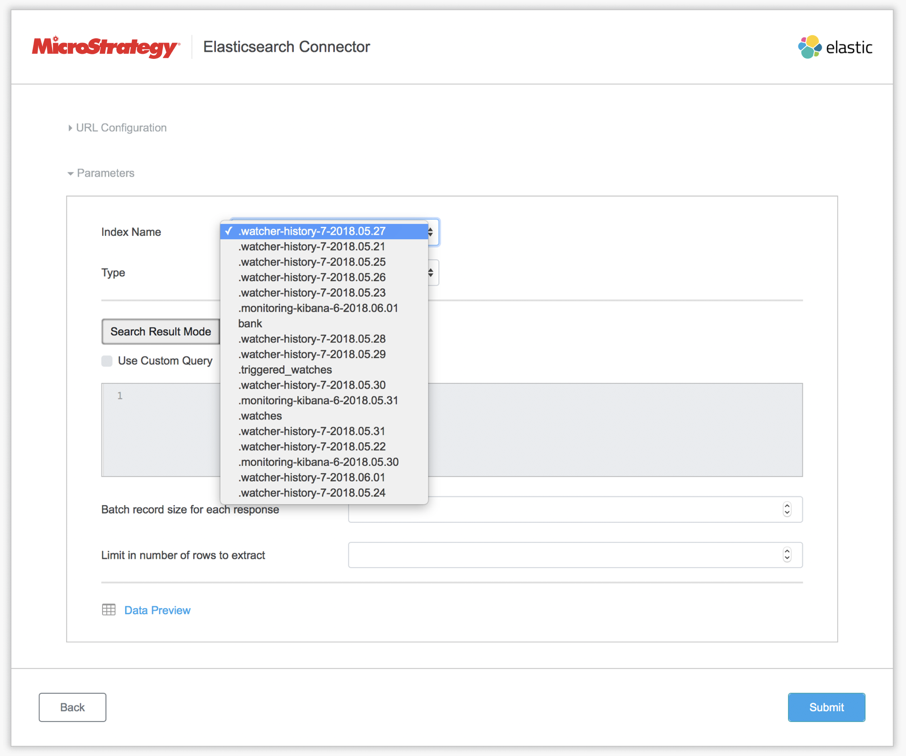
- [インデックス名] で選択したインデックスの [タイプ] を指定します。
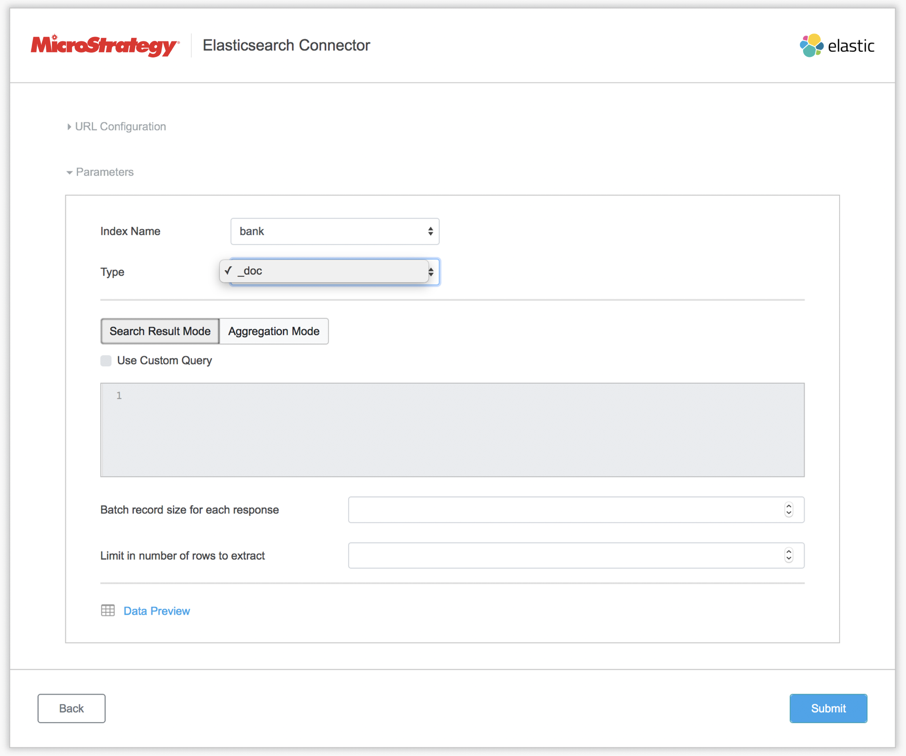
- 別のクエリにしたい場合は、[カスタム クエリを使用] チェックボックスを選択し、エラスティック検索に適したクエリを入力します。

- エラスティック検索用のクエリを [集計モード] で使うことも可能です。
エラスティック検索ドメイン内では集計が終わっているので、正しい集計クエリを入力するだけで構いません。
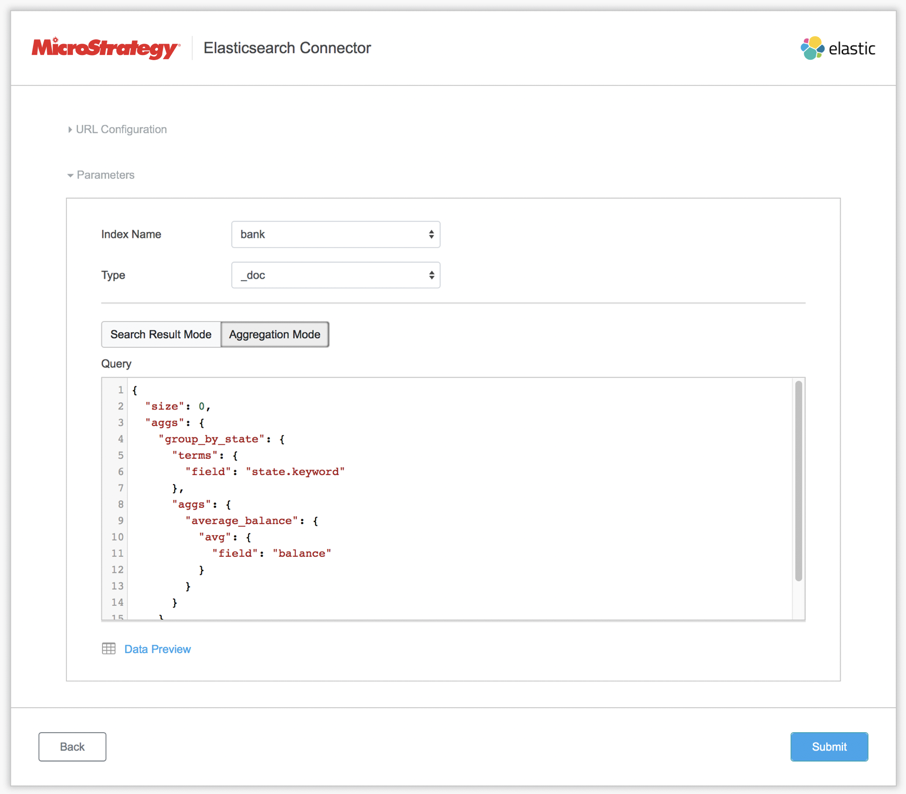
- [提出] をクリックします。インポートしたデータのプレビューが表示されます。
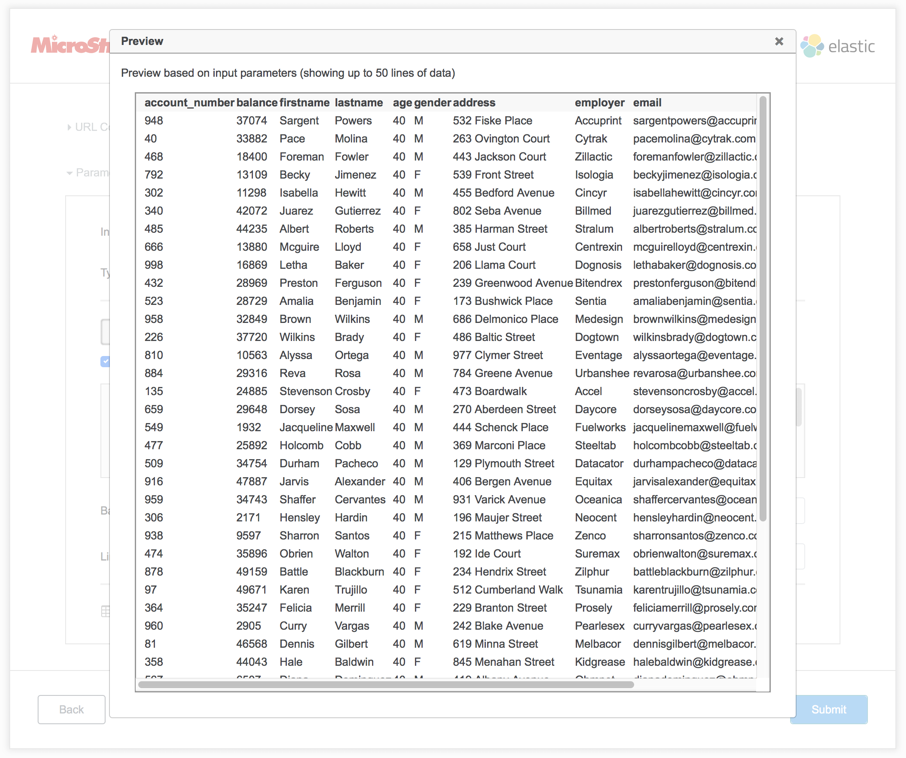
- [プレビュー] ページで、データをラングリングし、[終了] をクリックします。